|
一、文件系统管理 什么是文件系统? 我的理解是文件系统是对磁盘上的数据和文件结构的管理规范。 如果文件系统没有继承性,那么以前文件系统的数据就无法传到新的文件系统中。 Linux的文件系统有这么几种:ext2, ext3, ext4, xfs, btrfs, reiserfs, jfs, swap 以及Linux的虚拟文件系统:VFS Linux中创建文件系统的工具:mkfs 用法:mkfs [选项] [-t <类型>] [文件系统选项] <设备> [<大小>] 选项: -t, –type=<类型> 文件系统类型;若不指定,将使用 ext2 fs-options 实际文件系统构建程序的参数 <设备> 要使用设备的路径 <大小> 要使用设备上的块数 -V, –verbose 解释正在进行的操作; 多次指定 -V 将导致空运行(dry-run) -V, –version 显示版本信息并退出 将 -V 作为 –version 选项时必须是惟一选项 -h, –help 显示此帮助并退出 我们创建一个文件系统试试
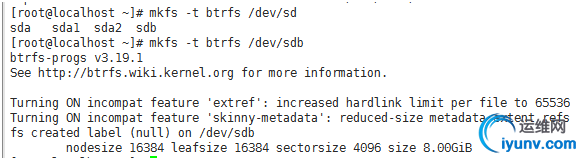
用fdisk -l查看刚才创建的/dev/sdb
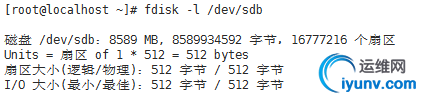
创建虚拟内存即交换分区:mkswap 用法:mkswap [选项] 设备 [大小] 选项: -c, –check 创建交换区前检查坏块 -f, –force 允许交换区大于设备大小 -p, –pagesize SIZE 指定页大小为 SIZE 字节 -L, –label LABEL 指定标签为 LABEL -v, –swapversion NUM 指定交换空间版本号为 NUM -U, –uuid UUID 指定要使用的 UUID -V, –version 输出版本信息并退出 -h, –help 显示此帮助并退出 块设备属性信息查看:blkid blkid可以查到块设备的UUID号、TYPE等信息

对文件系统进行检测修复:fsck 用法:fsck [选项] [文件系统] 选项: -a :自动修复文件系统,不询问任何问题。 -A :依照/etc/fstab配置文件的内容,检查文件内所列的全部文件系统。 -N :不执行指令,仅列出实际执行会进行的动作。 -P :当搭配"-A"参数使用时,则会同时检查所有的文件系统。 -r :采用互动模式,在执行修复时询问问题,让用户得以确认并决定处理方式。 -R :当搭配"-A"参数使用时,则会略过/目录的文件系统不予检查。 -s :依序执行检查作业,而非同时执行。 -t :<文件系统类型> 指定要检查的文件系统类型。 -T :执行fsck指令时,不显示标题信息。 -V :显示指令执行过程。 二、文件系统的分区 在创建完成文件系统后需要对文件系统进行分区才可以使用 可使用fdisk对文件系统进行分区(此工具最多可管理一个磁盘的15个分区) fdisk用法: fdisk [选项] <磁盘> 更改分区表 fdisk [选项] -l <磁盘> 列出分区表 fdisk -s <分区> 给出分区大小(块数)
选项: -b <大小> 扇区大小(512、1024、2048或4096) -c[=<模式>] 兼容模式:“dos”或“nondos”(默认) -h 打印此帮助文本 -u[=<单位>] 显示单位:“cylinders”(柱面)或“sectors”(扇区,默认) -v 打印程序版本 -C <数字> 指定柱面数 -H <数字> 指定磁头数 -S <数字> 指定每个磁道的扇区数 例:fdisk -l 可显示出当前磁盘的分区信息
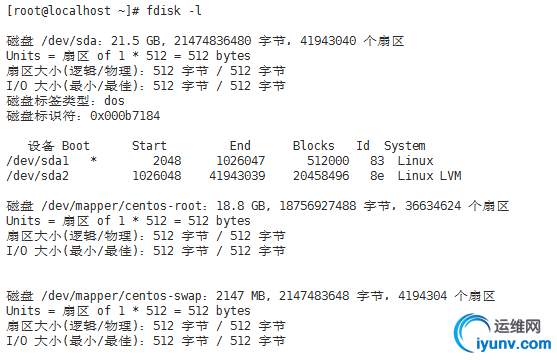
我们还可以通过fdisk后面接磁盘,对该磁盘进行创建分区等操作 例如:fdisk /dev/sda然后按m进入帮助模式进行操作
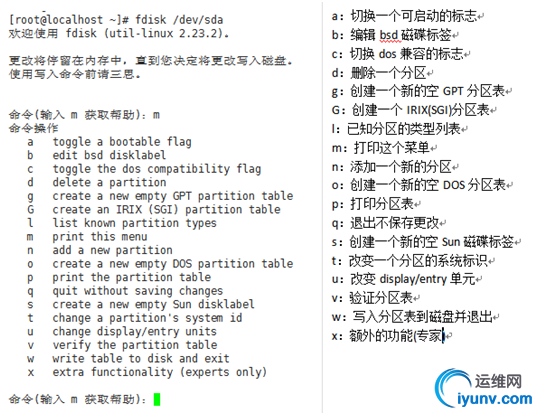
例如:我们要删除一个分区就按d,我选择删除分区2
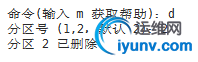
例如:我们要创建一个新分区就按n,
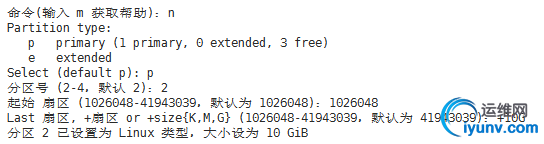
这里的p为主分区,e为扩展分区,选择你想要创建的分区,这里我选择创建一个主分区,分区号为2,分区大小为10G 例如:我们按p可以看到刚才的分区情况

最后我们按w写入分区表到磁盘然后退出

通过fdisk -l 列出新分区表对比一下之前的看是否成功


可以看出分区是成功的 也可以通过cat /proc/partations查看内核是否识别出新分区
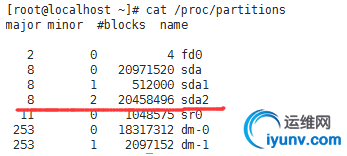
如果没有成功可以使用partx -a/dev/sda或者kpartx -a /dev/sda通知内核重新读取分区表 注:centos 5使用partprobe/dev/sda来重读分区表 partx的用法:partx [-a|-d|-s|-u] [–nr <n:m> |<分区>] <磁盘> 选项: -a, –add 添加指定的分区或所有分区 -d, –delete 删除指定的分区或所有分区 -s, –show 列出分区 -u, –update 更新指定的分区或所有分区 -b, –bytes 以字节为单位而非易读的格式来打印 SIZE -g, –noheadings –show 时不打印标题 -n, –nr <n:m> 指定分区范围(例如:–nr 2:4) -o, –output <type> 定义使用哪个输出列 -P, –pairs 使用 key=“value” 输出格式 -r, –raw 使用原生输出格式 -t, –type <类型> 指定分区类型(dos、bsd、solaris 等) -v, –verbose 详尽模式 -h, –help 显示此帮助并退出 -V, –version 输出版本信息并退出
可用的列(针对 –show、–raw 或 –pairs): NR 分区号 START 分区起点(扇区数) END 分区终点(扇区数) SECTORS 扇区数 SIZE 易读形式的大小 NAME 分区名 UUID 分区 UUID TYPE 分区类型十六进制或 uuid FLAGS 分区标志 SCHEME 分区表类型(dos、gpt、…)
|